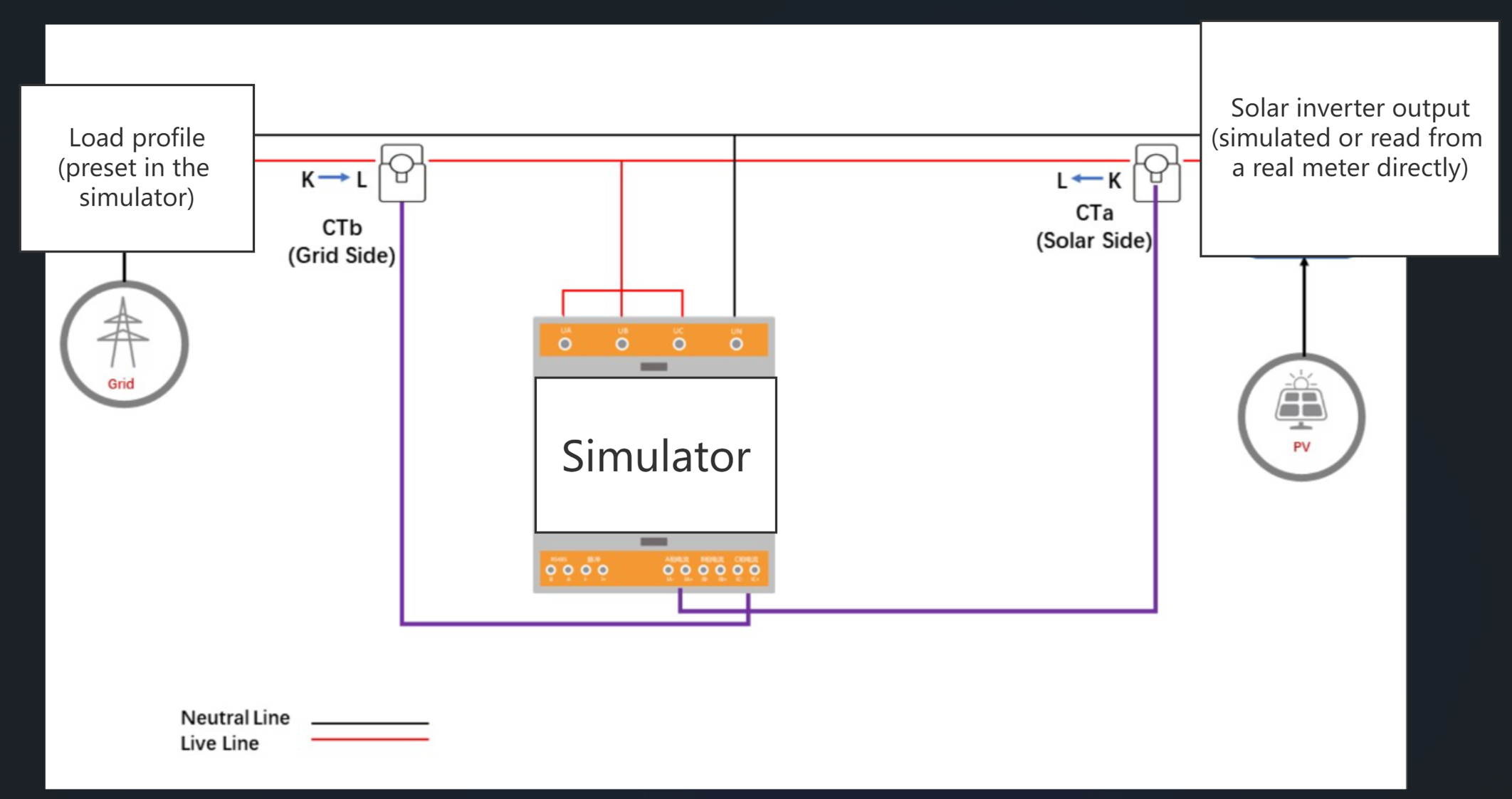Hjem>
Ressourcer>
Dokumenter>
simulere en belastningsprofil og integrere simulatoren i hjemmeassistenten
hurtig start: simuler en belastningsprofil i denne simulator
Q: Hvorfor skal vi simulere belastningsprofilen i denne simulator? A: Hvis du kan simulere belastningsprofilen lige så nøjagtigt som reel, vil du være i stand til at udføre eksperimentet på denne simulator. Find en korrekt måde at manipulere den kontrollerbare belastning på og udnytte solcelleproduktionen mere effektivt.
Denne tutorial vil tage omkring 10 minutter. For at vise dig, hvordan du kører denne simulator, og hvordan du simulerer en belastningsprofil i denne simulator.
Velkommen til at fortælle os dine tanker herIntegrer en virtuel 3-faset energimåler (open source) i HA, brug den til at optimere dit solcelleanlæg
Der er nogle grundlæggende introduktioner til simulatoren. Du kan læse disse først, eller springe direkte til næste kapitel .(At læse dette kapitel eller ej, vil ikke påvirke dig til at betjene simulatoren med hensyn til det næste kapitel).
hvorfor vi udvikler denne simulator
Simulatoren er en åben kildekode, koden er herIAMMETER`s simulator i GitHub
Du kan downloade koden og køre den direkte (skal downloade og installere .NET Runtime 6.0.10 først).
Kør simulatoren fra kildekoden
Vi leverer også docker-billedet, du kan også køre denne simulator i docker.
Besøghttp://localIP:8080
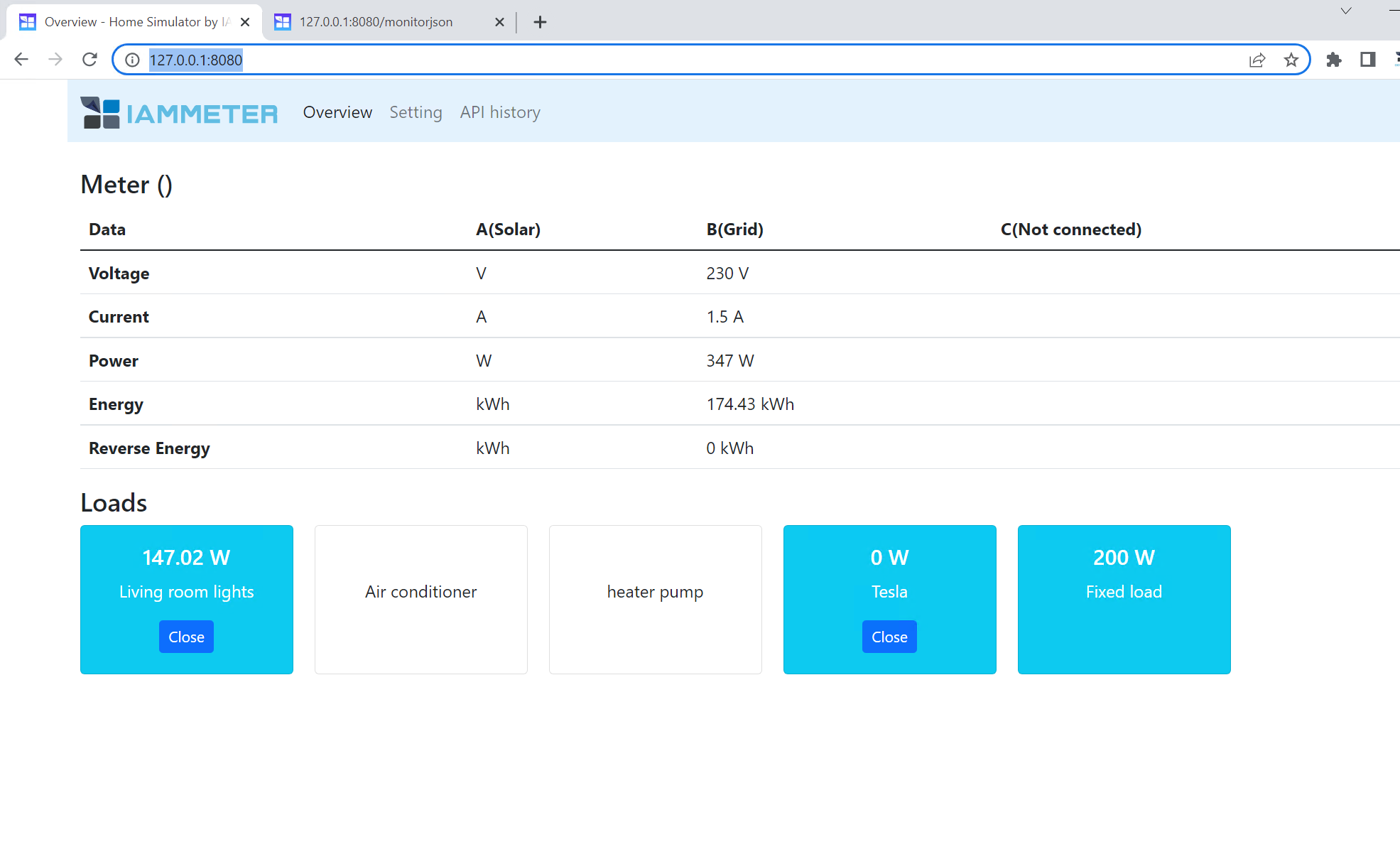
Porten 8080 kan defineres i filen til "appsettings.json"
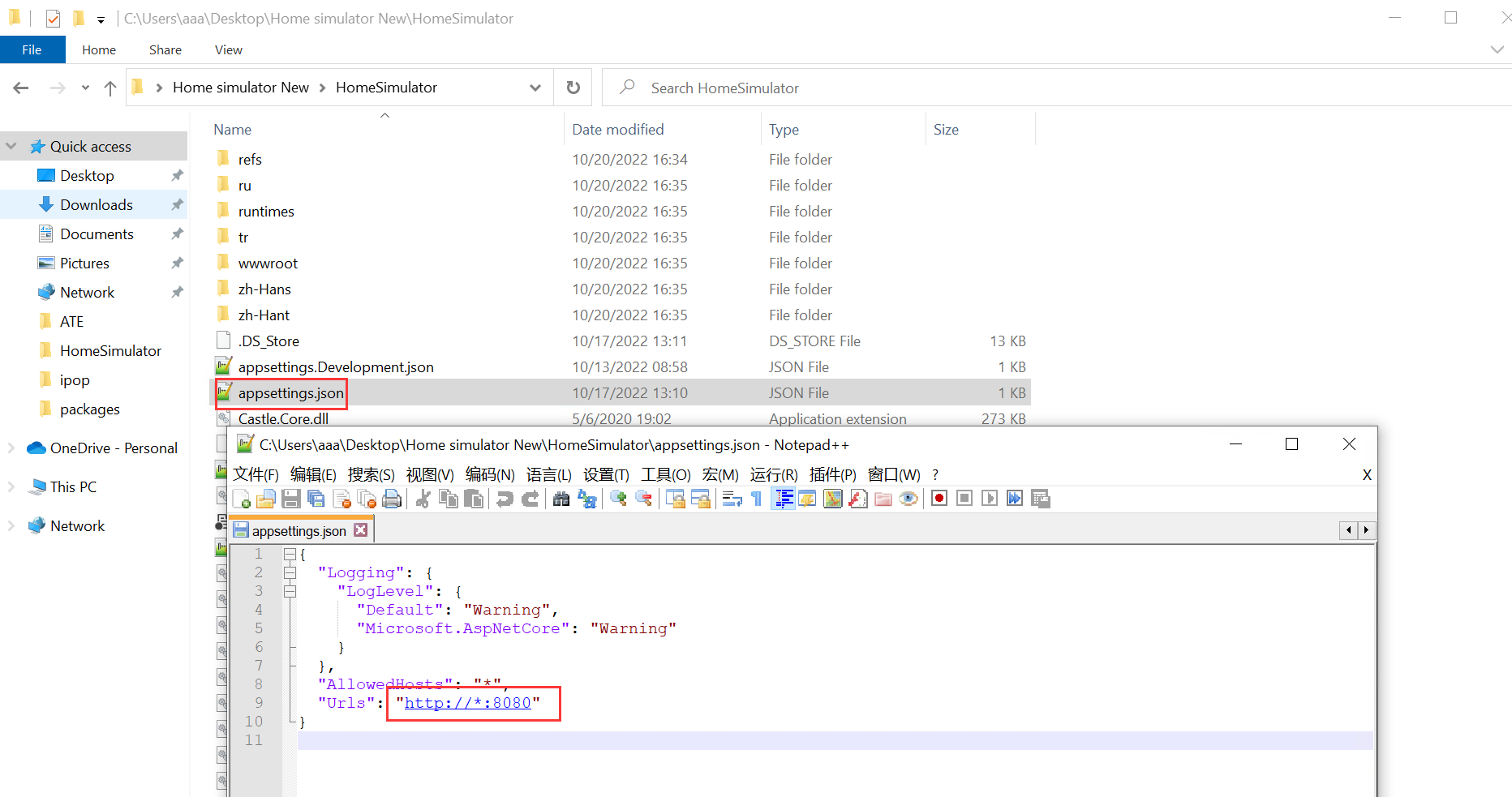
Simulatoren understøtter også API'et for "monitorjson", ligesom den rigtigeWEM3080T
Når du ændrer belastningseffekten fra indstillingen, kan denne API udover simulatorens oversigtsdashboard også bruges til at kontrollere effekten, der varierer i fase B.

Vi leverer nogle belastningsprofilkonfigurationer her. Du kan downloade og importere dem direkte til din simulator.
https://github.com/lewei50/iammeter-simulator
Efter du har beskrevet din belastningsprofil i simulatoren, kan du eksportere konfigurationen i en JSON-fil. Andre kan også importere denne JSON-fil direkte.
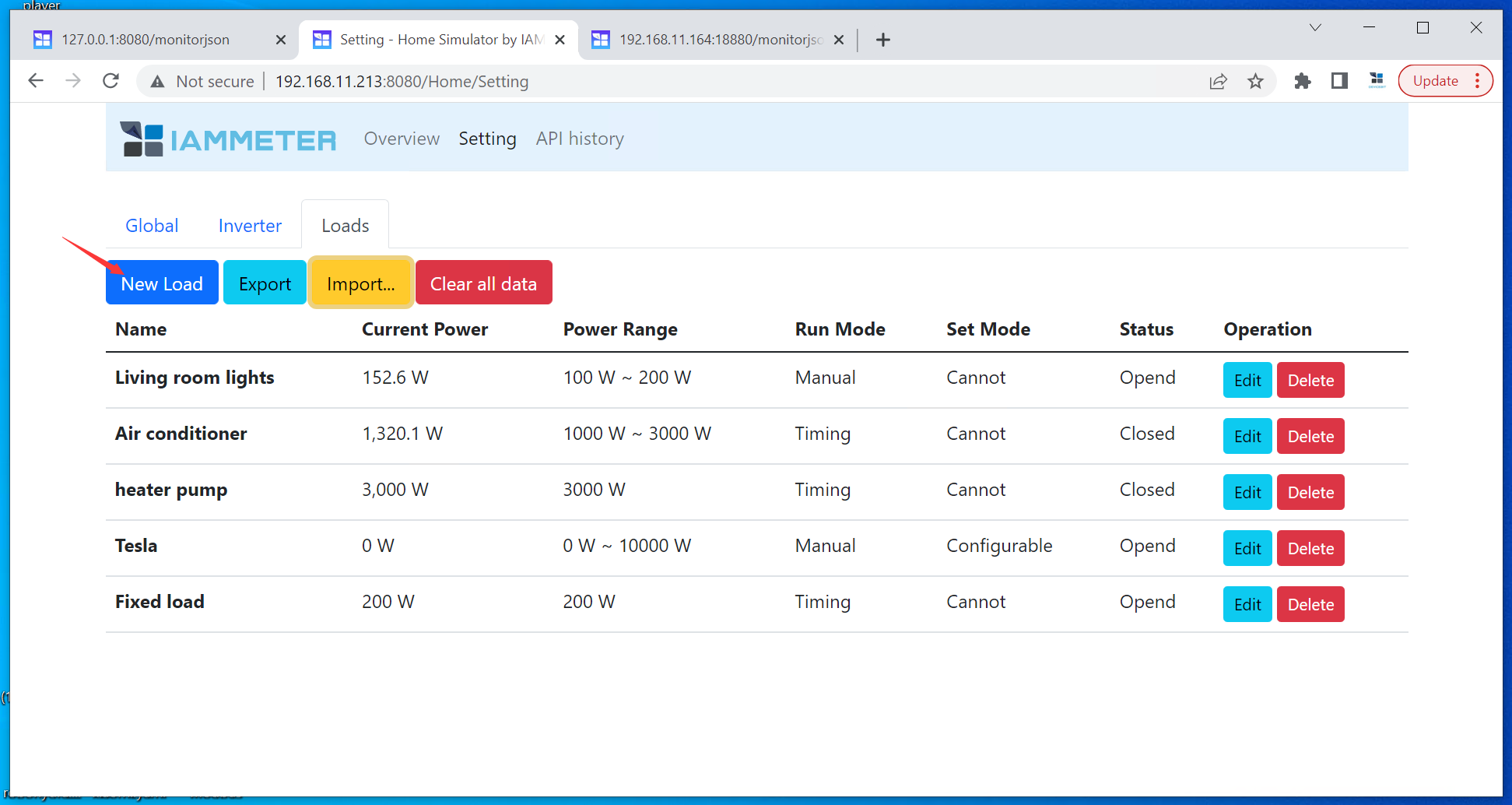
I denne tilstand kan belastningen tændes/slukkes manuelt i dashboardet eller ved API-kaldet.
Power: Det er et effektområde. Hvis du har brug for en fast effektværdi, skal du blot beholde den samme værdi her.
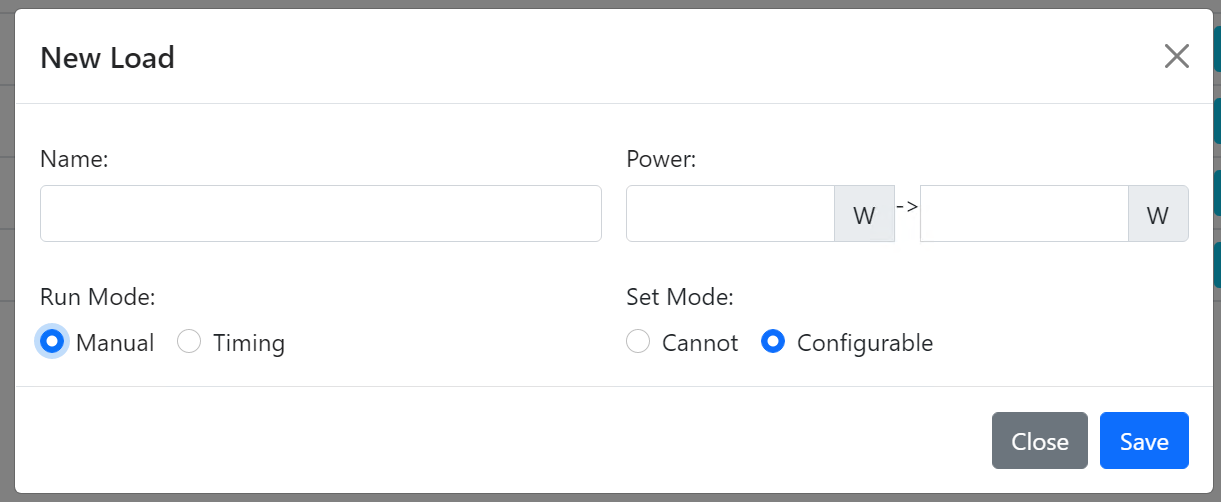
Du kan tænde/slukke manuelt i oversigtsdashboardet.
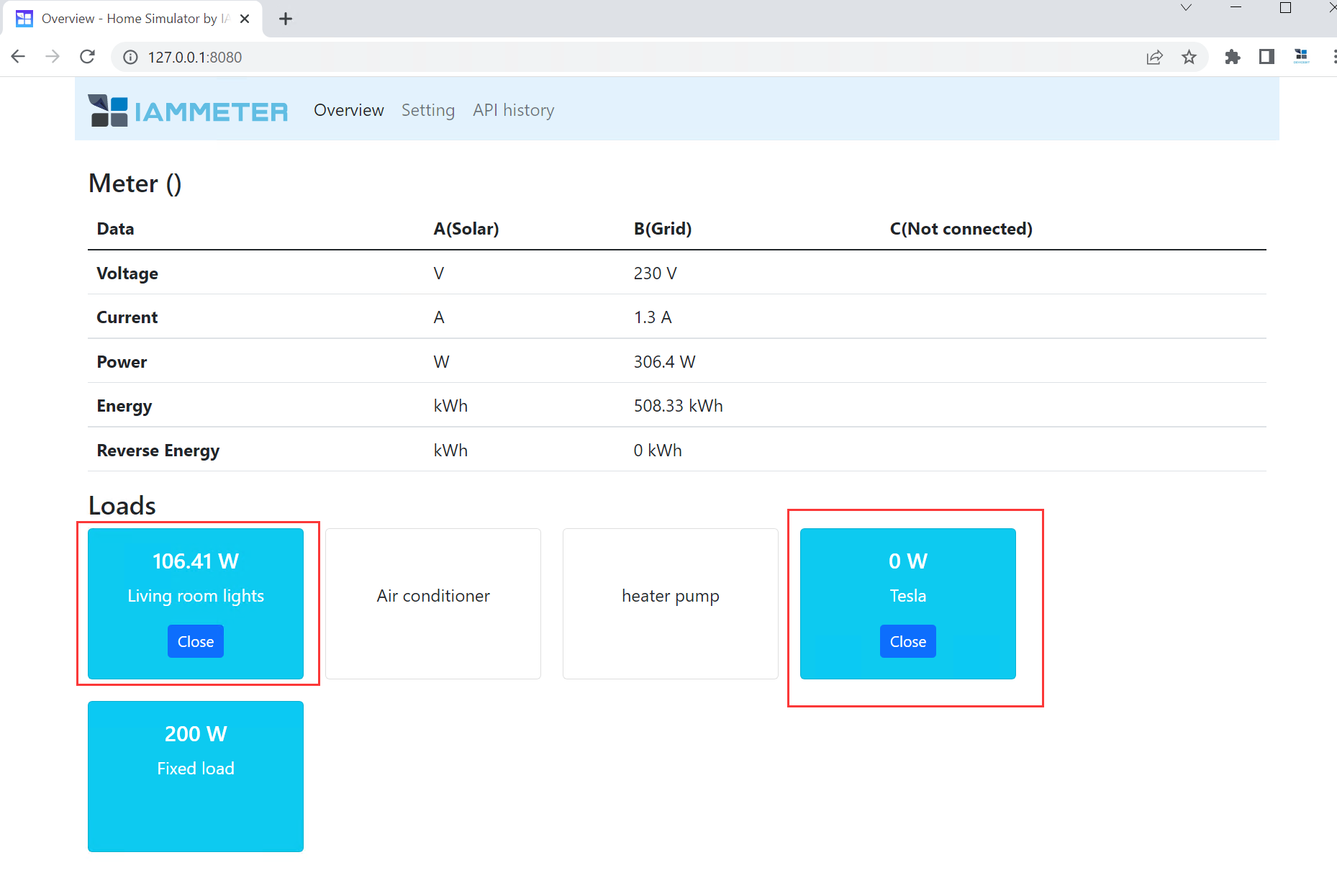
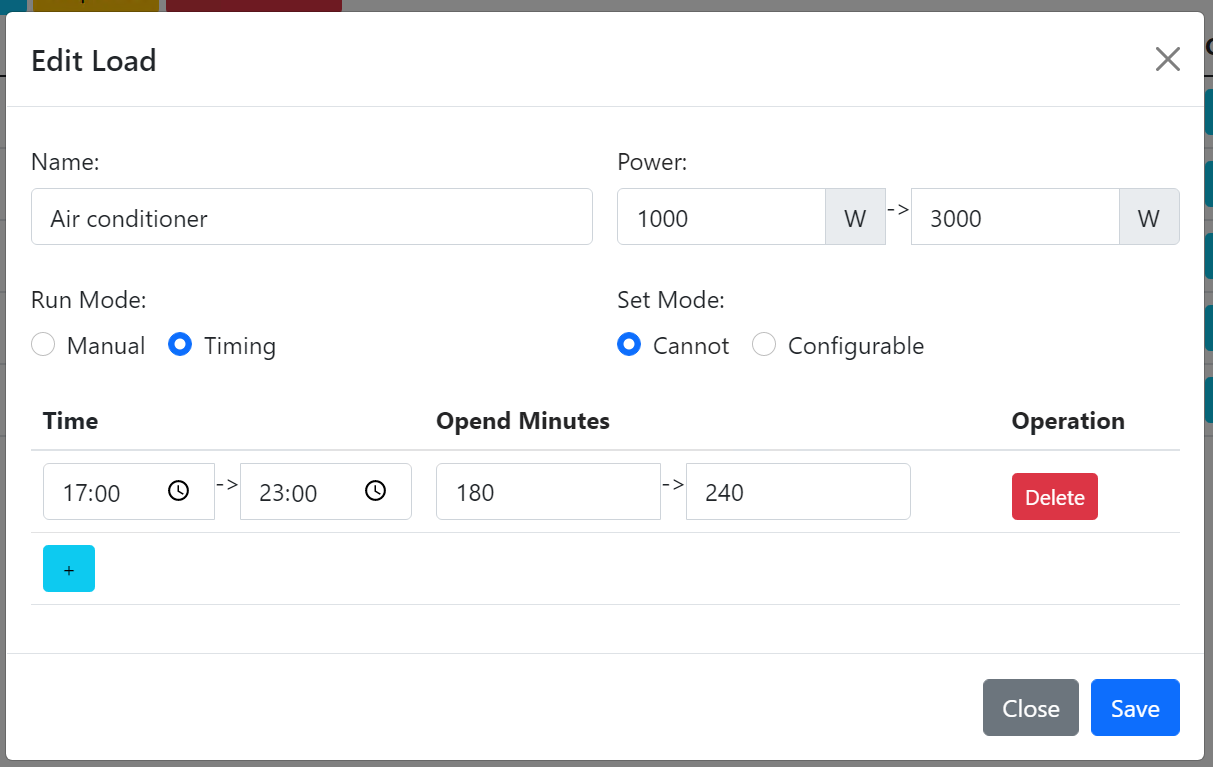
Power: det er et effektområde. Hvis du har brug for en fast effektværdi, skal du blot beholde den samme værdi her.
Tid: Indstil køretidsintervallet
Åbnede minutter: Indstil køretiden i dette tidsinterval.
Tag ovenstående billede som et eksempel, "tiden" er 17.00-23.00, det "åbnede referat" er 180-240. Denne indstilling betyder, at denne belastning vil køre 180-240 (tilfældige minutter) minutter fra 17:00 til 23:00. Hvis du vil lade det køre hele tiden fra kl. 17.00-23.00, vil de "e;åbnede minutter"e; skal indstilles 360-360 (dækker hele 6 timer)
Hvis den indstillede tilstand er "konfigurerbar" , betyder det, at denne belastning kan styres af API-kaldet, som på billedet nedenfor
/api/setloadpower?v=1200Bemærk venligst: den aktuelle version understøtter kun én "Konfigurerbar" indlæs nu. vi kan øge mængden af "konfigurerbare" indlæs i næste version.
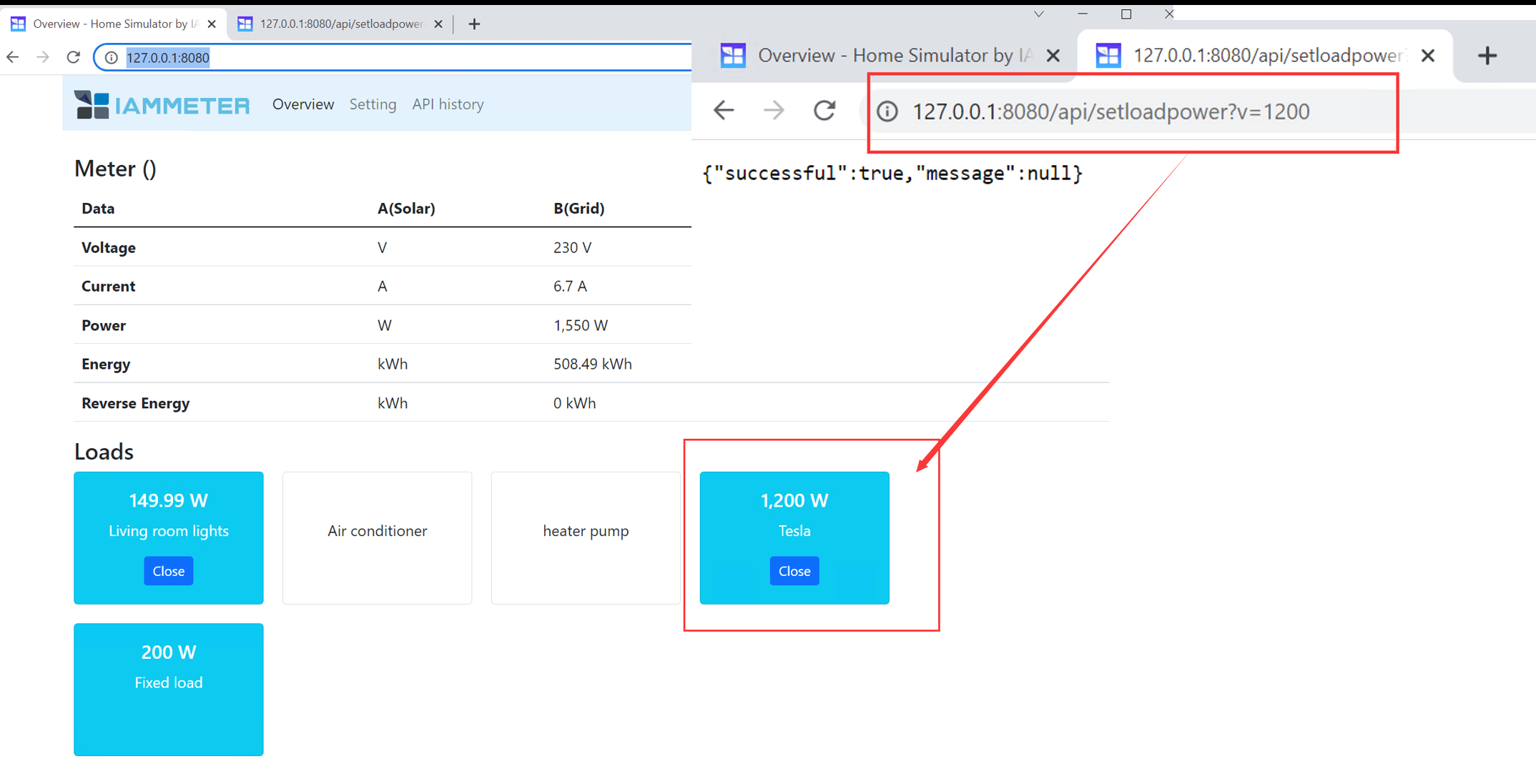
tutorial:https://imeter.club/topic/349
Demo effekt:http://ha.iammeter.com:18123/lovelace/sim1(bruger:iammeter ,pwd:iammeter)
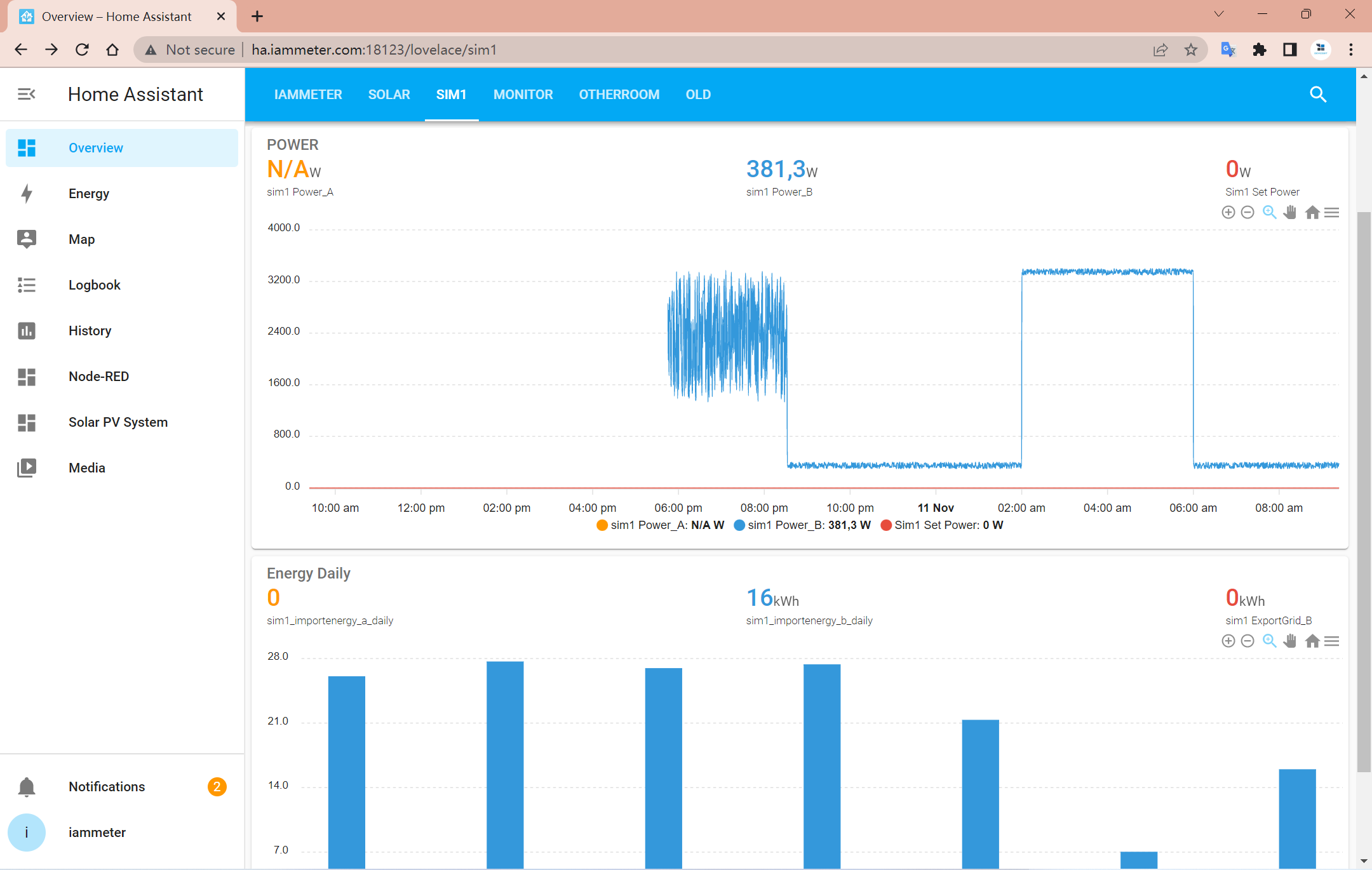
Simulatoren antager, at du havde installeret energimåleren på denne måde.
Når du har ændret indlæsningsindstillingen, kan du også bruge den lokale API "monitorjson" for at se effektændringerne i fase B.